Edición de eventos
El área de la lista incluye varias columnas: Posición, Estado, C(anal), Núm(ero), Val(or) y Longitud/Info. Estas columnas muestran toda la información relativa a todos los tipos de evento. En la mayoría de los casos, puede editar directamente los datos mostrados (a excepción de la columna Estado, que simplemente indica el tipo de evento).
No todas las columnas se utilizan para todos los tipos de evento. Por ejemplo, los mensajes exclusivos del sistema no son específicos para canales MIDI, por lo que no se utiliza la columna C(anal). Los mensajes de presión de canal y polifónicos no tienen longitud, por lo que la columna “Longitud/Info” se deja vacía.
En algunos casos, al hacer clic en la información de la columna Núm(ero) o Val(or) se abre un menú local, que le permitirá seleccionar una opción. Por ejemplo, si hace clic en la columna Núm(ero) de un evento de controlador MIDI (Control se muestra en la columna Estado) se abre un menú local de tipos de controlador MIDI estándar numerados y con su nombre. Entre ellos, se incluyen los números de controlador 3 = Solo, 7 = Volumen, 10 = Panorámica, etc.
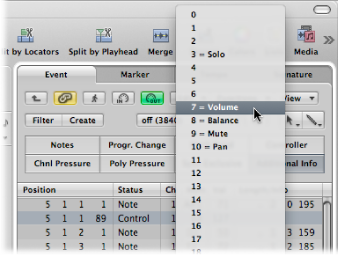
Si desea obtener información detallada sobre los diferentes tipos de evento, los parámetros mostrados en las columnas y el impacto de los cambios, tanto en el evento propiamente dicho como en las otras columnas, consulte Información acerca de los tipos de evento.
Cambio de la posición y la longitud de los eventos
Las unidades mostradas en las columnas Posición y Longitud/Info representan compases, tiempos, divisiones y pulsos. El recuento comienza en 1 para cada unidad (primer compás, primer tiempo, primera división, primer pulso: 1 1 1 1) y continúa hasta que se llega a la siguiente unidad más grande.
La entrada de datos numérica comienza desde la izquierda (lo que significa que puede introducir el número de compases y pulsar Retorno, si desea moverse hasta un evento al principio de un compás específico, a la hora de introducir un valor). Las unidades pueden separarse mediante espacios, puntos o comas, con lo que puede introducir: 3.2.2.2 ó 3, 2, 2, 2 ó 3 espacio 2 espacio 2 espacio 2.
Nota: Para una mayor claridad, cuando la longitud comienza con uno o más ceros, se utiliza un punto (“.”) en lugar de ceros. La mínima longitud posible es de 1 pulso (. . . 1) no de 0 pulsos, ya que no tendría sentido activar y desactivar simultáneamente una nota (u otro evento).
Haga doble clic en el indicador de posición (en la columna Posición) e introduzca un nuevo valor. Pulse Retorno para salir del campo de introducción de datos sobre la posición.
Mantenga pulsado el botón del ratón en la unidad de posición específica y arrástrela verticalmente. Suelte el botón del ratón una vez haya finalizado.
Si otro editor (como p.ej. el Editor de teclado) está abierto, verá el evento de nota moverse a medida que cambie el valor. Si modifica la posición de un evento, la lista se reclasificará automáticamente. El evento actualmente seleccionado permanecerá resaltado.
Haga doble clic en el indicador de longitud/info (en la columna Longitud/Info) e introduzca un nuevo valor. Pulse Retorno para salir del campo de introducción de datos sobre la longitud.
Mantenga pulsado el botón del ratón en la unidad de longitud/info específica y arrástrela verticalmente. Suelte el botón del ratón una vez haya finalizado.
Si otro editor (como p.ej. el Editor de teclado) está abierto, verá el evento de nota cambiar de longitud a medida que cambie el valor.
Cambio del aspecto de las columnas Posición y Longitud
No todos los proyectos se basan en compases / tiempos. Los comandos del menú Visualizar pueden facilitar al máximo el cambio de la posición y la longitud de eventos cuando, por ejemplo, trabaje con películas o vídeo.
- Visualizar > Posición y longitud del evento en unidades SMPTE: selecciónelo para mostrar las columnas Posición y Longitud en las unidades SMPTE.
- Visualizar > Longitud como posición absoluta: le permite hacer que la pantalla de longitud muestre la posición absoluta del evento note off, en lugar de su longitud desde la posición note on.
- Visualizar > Posición relativa: si se activa, las posiciones de evento no hacen referencia a su ubicación absoluta en el proyecto, sino a sus posiciones relativas en el pasaje MIDI (su distancia desde el principio del pasaje MIDI).
Modificación de los valores de los eventos
Los valores de los parámetros de los eventos pueden modificarse utilizando el ratón como un regulador o con la introducción de texto, por lo que se refiere a cambios en la posición o en la longitud; es decir, los valores mostrados en la columna Val(or), Núm(ero) o C(anal).
No se puede modificar directamente el tipo de evento en la columna Estado.
Seleccione Funciones > Transformación para abrir una ventana Transformación y transformar el evento.
Consulte Edición de eventos MIDI en la ventana Transformación.
Añada un evento de un tipo nuevo y elimine el evento original.
Si se modifica un parámetro de uno de los eventos seleccionados, esto afectará al mismo parámetro en todos los eventos del grupo de selección. Cuando modifique los valores de los parámetros de un grupo de eventos seleccionados, no se modificarán las diferencias relativas entre los valores de los parámetros.
Los valores de los parámetros solo pueden modificarse hasta que el valor del (mismo) parámetro de uno de los eventos seleccionados haya llegado a su valor mínimo o máximo.
Arrastre el valor con la tecla Opción pulsada o pulse Retorno para confirmar una entrada de datos numéricos.
Esto le permitirá continuar modificando el valor de un parámetro en una selección múltiple, aún cuando uno de los eventos seleccionados haya llegado a su valor máximo o mínimo.
Mantenga pulsadas las teclas Mayúsculas y Opción mientras utiliza el ratón como regulador, o pulse Retorno para confirmar una introducción de datos numéricos.
Nota: Es posible seleccionar diferentes tipos de evento y modificar simultáneamente los parámetros Núm(ero) o Val(or). Resulta obvio decir que esto puede traer consigo resultados desastrosos e inesperados. Se recomienda encarecidamente utilizar los botones de filtro de eventos para ocultar los tipos de evento diferentes. Las funciones de selección mejorada también pueden ser útiles para crear o editar grupos de eventos.